https://github.com/devedbox/badges
Swift version of AXBadgeView. Show badge on any view with autolayout and animations.
https://github.com/devedbox/badges
axbadgeview-swift badge badge-view badgeview cocoapods swift
Last synced: 6 months ago
JSON representation
Swift version of AXBadgeView. Show badge on any view with autolayout and animations.
- Host: GitHub
- URL: https://github.com/devedbox/badges
- Owner: devedbox
- License: mit
- Created: 2016-02-27T06:08:45.000Z (about 9 years ago)
- Default Branch: master
- Last Pushed: 2018-09-17T15:05:10.000Z (over 6 years ago)
- Last Synced: 2024-03-15T03:04:03.101Z (about 1 year ago)
- Topics: axbadgeview-swift, badge, badge-view, badgeview, cocoapods, swift
- Language: Swift
- Homepage:
- Size: 72.3 KB
- Stars: 67
- Watchers: 3
- Forks: 5
- Open Issues: 1
-
Metadata Files:
- Readme: README.md
- License: LICENSE
Awesome Lists containing this project
README

# 介绍
[](https://travis-ci.org/devedbox/AXBadgeView-Swift)[](http://cocoapods.org/pods/AXBadgeView-Swift)[](http://cocoapods.org/pods/AXBadgeView-Swift)[](http://cocoapods.org/pods/AXBadgeView-Swift)
[AXBadgeView-Swift](https://github.com/devedbox/AXBadgeView-Swift)是一个badge view管理类,是之前我写的[AXBadgeView](https://github.com/devedbox/AXBadgeView)的Swift版本(以下的介绍中统一使用__AXBadgeView__),在新版本中没有太大的改动,主要的是把原有的功能实用swift实现了,使用方法是一样的。
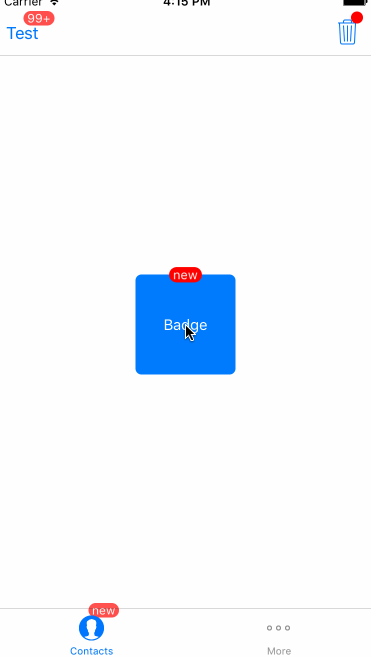
__AXBadgeView__是一个badge view视图,继承于__UILabel__,子类的实现完成了UI的自动布局,自动计算content的bounds大小并可以通过指定`minSize`实现badge view最终的bounds大小。
__AXBadgeView__使用的是自动布局来控制显示的位置的,为什么要用自动布局呢?在我之前做的一个项目中,我使用的是第三方的badge view管理类,在GitHub上的星星还是很多的,但是我使用了之后发现,布局是有问题的,在发现问题之后我就去看了看源码,结果问题显而易见,那个类使用的不是自动布局。那么在这样一个对布局精准度要求较高的地方的话,使用自动布局可以减少很多布局上面的隐患,其实这点来说,我也推荐是用自动布局,因为自动布局的强大之处已经不用我来多说了。
__AXBadgeView__中怎样控制badge view显示的偏移量呢?通过设置badge instance的`offSets`属性来控制,`offSets`的默认值采用了`CGFloat.max`和`CGFloat.min`两个值,max表示就是x的最大值或者y的最小值,min就用来表示x的最小值和y的最小值。`offSets`的默认值是`(CGFloat.max, CGFloat.min)`,表示x的最右边和y的最上边,也就是superView的右上角。那么,在使用的过程中,如果想表示边界值的话就通过以上两个值来表示,就不用手动去计算superView的高宽了。同样的,如果想给定指定的`offSets`值的话,就可以设置这个属性,坐标系就是iOS的默认坐标系。
## 特性
以上已经对__AXBadgeView__做了一定的介绍了,那么这里将做一些总结性的东西,出了以上介绍的几点之外,__AXBadgeView__还具有以下特性:
>- 设置数字显示`99+`的样式,可以自定义显示的数字.
>- 自定义显示的样式.
>- 自定义动画效果.
>- 当内容为`0`的时候可以设置隐藏.
>- 当内容更新的时候,是否动画更新内容.
## 样式
__AXBadgeView__默认提供了4样式,每一种样式显示的内容都有所区别,在使用的过程中可以根据需求设置不同的样式以达到不痛的效果。样式默认为:`.Normal`。使用的过程中可以指定`style`来确定显示的样式和内容:
```
enum AXBadgeViewStyle: Int {
/// Normal shows a red dot.
case Normal
/// Number shows a number form text.
case Number
/// Text shows a custom text.
case Text
/// New shows a new text.
case New
}
```
- .Normal:显示小红点.
- .Number:显示数字.
- .Text:显示普通文本.
- .New:显示`new`文本.
通过代码实现更改样式:
objective-c:
```
_showsView.badgeView.style = AXBadgeViewNew;
```
swift:
```
showsView.badgeView.style = AXBadgeViewStyle.New
```
## 动画
__AXBadgeView__提供了4种动画,每一种动画都有不同的显示效果。在使用的过程中可以设置不同的动画类型来实现不同的显示效果。动画默认为`.None`即无动画,那么在设置相应的动画类型的话可以通过设置`animation`来指定响应的动画类型:
```
enum AXBadgeViewAnimation: Int {
/// Animation none, badge view stay still.
case None
/// Animation scale.
case Scale
/// Animation shake.
case Shake
/// Animation bounce.
case Bounce
/// Animation breathe.
case Breathe
}
```
- .None:默认,不显示任何动画.
- .Scale:缩放动画.
- .Shake:震动动画.
- .Bounce:反弹动画.
- .Breathe:渐变动画.
代码示例:
objective-c:
```
_showsView.badgeView.animation = AXBadgeViewAnimationScale
```
swift:
```
showsView.badgeView.animation = AXBadgeViewAnimation.Scale
```
# API
我在写这个工具类的时候就考虑到API友好的这个实际问题了,那么这样的一个工具应该怎样去设计它的API接口呢?在软件开发中,耦合度越低对我们整个项目的研发和维护是有很大帮助的,所以我们在设计一个API的时候,就要尽量去考虑到耦合度的因素。
__AXBadgeView__接口很简单,在使用的过程中过我们只需要关心`显示`和`隐藏`的接口就行了,其他的细节已经处理好了:
`show(animated:inView:)`
`hide(animated:completion:)`
__AXBadgeView__采用了协议和类扩展的形式,直接在`UIView`、`UIBarButtonItem`、`UITabBarItem`中直接添加并实现了相应的接口,使用起来很方便。在__OC__中使用了运行时添加__Associated Objects__的方式添加了__badgeView__属性和相关的饿方法。那么在__Swift__中的话就有点差别,__Swift__中在添加了以上三个类的扩展以外,还实现了对应的协议:
```
protocol AXBadgeViewDelegate {
/// Badge view property.
var badgeView: AXBadgeView {get set}
/// Animated to show the badge view.
func showBadge(animated animated: Bool) -> Void
/// Animated to hide the badge view.
func clearBadge(animated animated: Bool) -> Void
}
```
# 怎样接入我的项目?
## 源文件
直接引用就是直接在GitHub下载代码源文件[AXBadgeView-Swift](https://github.com/devedbox/AXBadgeView-Swift)----->[Objective-C版](https://github.com/devedbox/AXBadgeView),并将下载的源文件导入工程:
1. swift直接使用.
2. oc在需要使用的地方`#import "AXBadgeView.h"`.
## CocoaPods
[CocoaPods](http://cocoapods.org) 依赖管理是比较使用起来比较方便的一种方式,只需要添加相应的依赖描述,便可直接接入现有项目:
1. 添加pod描述到你的Podfile问家里边: `pod 'AXPopoverView', '~> 0.1.0'`
2. 运行安装命令: `pod install`.
3. - swift直接使用.
- oc在需要使用的地方`#import "AXBadgeView.h"`.
# License
This code is distributed under the terms and conditions of the [MIT license](LICENSE).